怎么放大word页面 如何在电脑上放大或缩小页面大小
更新时间:2024-07-25 16:01:13作者:yang
在使用Word处理文档时,有时候我们需要放大页面以便更清晰地查看内容或进行编辑,在电脑上放大或缩小页面大小非常简单,只需要按住Ctrl键并滚动鼠标滚轮即可轻松实现页面的放大缩小操作。也可以通过Word工具栏中的放大缩小按钮来调整页面大小,让您更加方便地进行文档编辑和阅读。
操作方法:
1打开word,进入主界面。点击右下角的减号,每点一下页面就会缩小一点。 2点击右下角的加号,每点一下页面就会放大一点。
2点击右下角的加号,每点一下页面就会放大一点。 3也可以拉动右下角的滑块,向左拉动页面就会缩小。
3也可以拉动右下角的滑块,向左拉动页面就会缩小。 4向右拉动页面就会放大。
4向右拉动页面就会放大。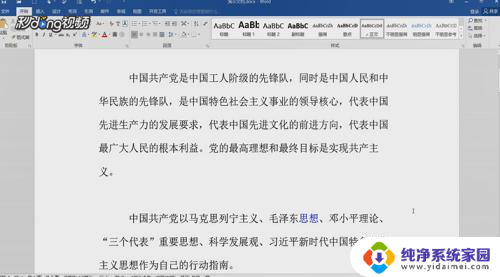
以上就是如何放大word页面的全部内容的方法,如果你遇到了这种情况,可以尝试按照这些方法来解决,希望对大家有所帮助。
怎么放大word页面 如何在电脑上放大或缩小页面大小相关教程
- 电脑页面怎么缩放回正常比例 网页界面放大缩小方法
- 电脑缩小页面快捷键 网页放大缩小快捷键设置
- 滑动鼠标页面放大缩小怎么弄 怎样设置鼠标滚动使页面能够放大和缩小
- 页面缩放快捷键 如何用快捷键调整电脑页面大小
- 电脑画面怎么放大缩小 电脑放大缩小快捷键失效怎么办
- 浏览器界面放大缩小 浏览器页面大小/比例缩小和放大的方法
- word如何设置页面边框大小 如何在Word中增加页边距大小
- 电脑界面变大怎么缩小 电脑界面放大缩小的快捷键是什么
- 网页放大缩小快捷键 网页如何恢复到100%大小快捷键
- 电脑桌面怎么缩小页面比例 电脑页面缩小和放大的方法有哪些
- 笔记本开机按f1才能开机 电脑每次启动都要按F1怎么解决
- 电脑打印机怎么设置默认打印机 怎么在电脑上设置默认打印机
- windows取消pin登录 如何关闭Windows 10开机PIN码
- 刚刚删除的应用怎么恢复 安卓手机卸载应用后怎么恢复
- word用户名怎么改 Word用户名怎么改
- 电脑宽带错误651是怎么回事 宽带连接出现651错误怎么办